AutoCAD三维制图方法
- 格式:docx
- 大小:268.83 KB
- 文档页数:8

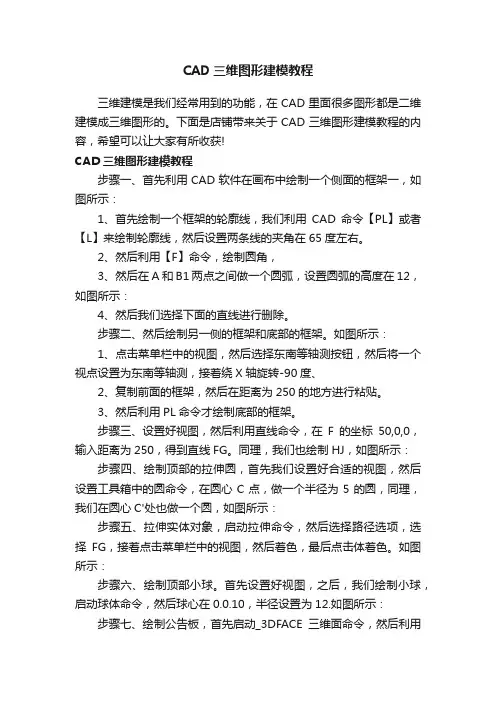
CAD三维图形建模教程三维建模是我们经常用到的功能,在CAD里面很多图形都是二维建模成三维图形的。
下面是店铺带来关于CAD三维图形建模教程的内容,希望可以让大家有所收获!CAD三维图形建模教程步骤一、首先利用CAD软件在画布中绘制一个侧面的框架一,如图所示:1、首先绘制一个框架的轮廓线,我们利用CAD命令【PL】或者【L】来绘制轮廓线,然后设置两条线的夹角在65度左右。
2、然后利用【F】命令,绘制圆角,3、然后在A和B1两点之间做一个圆弧,设置圆弧的高度在12,如图所示:4、然后我们选择下面的直线进行删除。
步骤二、然后绘制另一侧的框架和底部的框架。
如图所示:1、点击菜单栏中的视图,然后选择东南等轴测按钮,然后将一个视点设置为东南等轴测,接着绕X轴旋转-90度、2、复制前面的框架,然后在距离为250的地方进行粘贴。
3、然后利用PL命令才绘制底部的框架。
步骤三、设置好视图,然后利用直线命令,在F的坐标50,0,0,输入距离为250,得到直线FG。
同理,我们也绘制HJ,如图所示:步骤四、绘制顶部的拉伸圆,首先我们设置好合适的视图,然后设置工具箱中的圆命令,在圆心C点,做一个半径为5的圆,同理,我们在圆心C'处也做一个圆,如图所示:步骤五、拉伸实体对象,启动拉伸命令,然后选择路径选项,选择FG,接着点击菜单栏中的视图,然后着色,最后点击体着色。
如图所示:步骤六、绘制顶部小球。
首先设置好视图,之后,我们绘制小球,启动球体命令,然后球心在0.0.10,半径设置为12.如图所示:步骤七、绘制公告板,首先启动_3DFACE三维面命令,然后利用自动捕捉,from 基点: (单击点F)<偏移>: @10,-10,指定第一点K,(光标移向Y的负方向)230↙,输入距离指定第二点L,(光标向X方向移)330↙,输入距离指定第三点M, (光标向Y的负方向移)230↙,输入距离指定第四点N。
得到三维面KLMN。
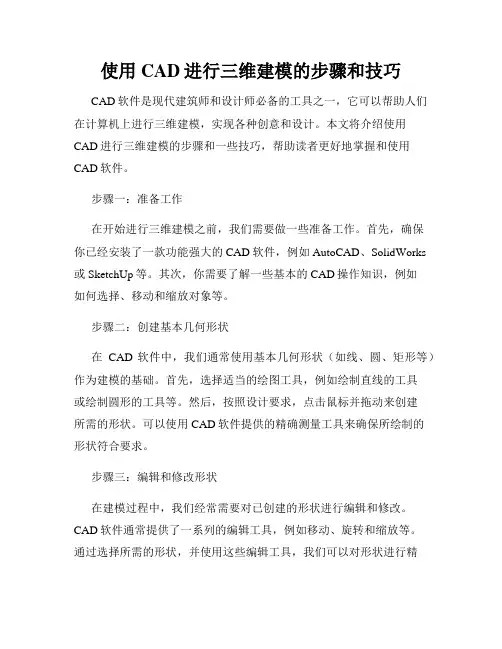
使用CAD进行三维建模的步骤和技巧CAD软件是现代建筑师和设计师必备的工具之一,它可以帮助人们在计算机上进行三维建模,实现各种创意和设计。
本文将介绍使用CAD进行三维建模的步骤和一些技巧,帮助读者更好地掌握和使用CAD软件。
步骤一:准备工作在开始进行三维建模之前,我们需要做一些准备工作。
首先,确保你已经安装了一款功能强大的CAD软件,例如AutoCAD、SolidWorks或SketchUp等。
其次,你需要了解一些基本的CAD操作知识,例如如何选择、移动和缩放对象等。
步骤二:创建基本几何形状在CAD软件中,我们通常使用基本几何形状(如线、圆、矩形等)作为建模的基础。
首先,选择适当的绘图工具,例如绘制直线的工具或绘制圆形的工具等。
然后,按照设计要求,点击鼠标并拖动来创建所需的形状。
可以使用CAD软件提供的精确测量工具来确保所绘制的形状符合要求。
步骤三:编辑和修改形状在建模过程中,我们经常需要对已创建的形状进行编辑和修改。
CAD软件通常提供了一系列的编辑工具,例如移动、旋转和缩放等。
通过选择所需的形状,并使用这些编辑工具,我们可以对形状进行精确定位和调整。
如果需要,还可以使用CAD软件提供的算术和几何操作工具对形状进行组合和分割。
步骤四:添加细节和特征建模过程中,我们需要向形状中添加各种细节和特征,使其更加真实和具有表现力。
在CAD软件中,我们可以使用绘制工具和编辑工具来创建和修改这些细节和特征。
例如,我们可以使用绘制线工具来添加纹理和图案,使用编辑工具来倒角和加强弱点等。
通过不断调整和修改,我们可以将形状打磨得越来越完美。
步骤五:应用材质和贴图为了使建模结果更加逼真,我们可以在CAD软件中应用材质和贴图。
CAD软件通常提供了一系列的材质库和贴图库,可以让我们轻松地为形状和表面添加不同材质的外观。
通过选择所需的材质和贴图,并将其应用到形状的表面上,我们可以实现不同材质和纹理的效果,使建模结果更加真实和具有层次感。
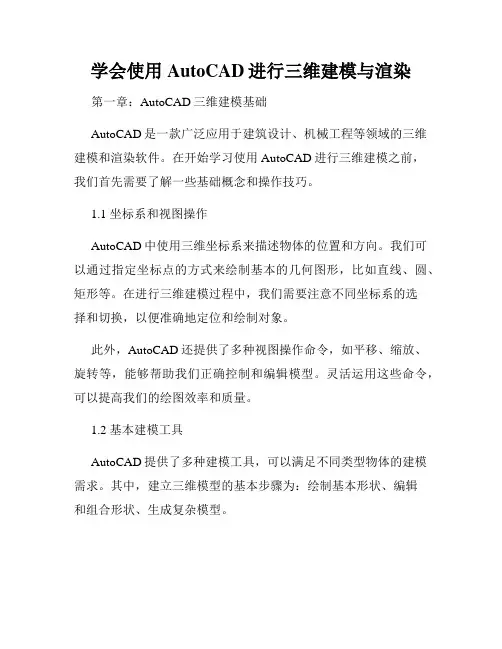
学会使用AutoCAD进行三维建模与渲染第一章:AutoCAD三维建模基础AutoCAD是一款广泛应用于建筑设计、机械工程等领域的三维建模和渲染软件。
在开始学习使用AutoCAD进行三维建模之前,我们首先需要了解一些基础概念和操作技巧。
1.1 坐标系和视图操作AutoCAD中使用三维坐标系来描述物体的位置和方向。
我们可以通过指定坐标点的方式来绘制基本的几何图形,比如直线、圆、矩形等。
在进行三维建模过程中,我们需要注意不同坐标系的选择和切换,以便准确地定位和绘制对象。
此外,AutoCAD还提供了多种视图操作命令,如平移、缩放、旋转等,能够帮助我们正确控制和编辑模型。
灵活运用这些命令,可以提高我们的绘图效率和质量。
1.2 基本建模工具AutoCAD提供了多种建模工具,可以满足不同类型物体的建模需求。
其中,建立三维模型的基本步骤为:绘制基本形状、编辑和组合形状、生成复杂模型。
我们可以使用直线、圆弧、矩形等命令绘制基本形状。
同时,AutoCAD还支持三维构建命令,如圆柱体、球体、锥体等,可以直接生成常见的几何体。
此外,AutoCAD还提供了编辑命令,如移动、旋转、拉伸等,可以对已有三维模型进行修改和调整。
通过组合和操作不同的基本形状,我们可以构建出更为复杂的模型。
第二章:高级三维建模技术除了基础的建模工具外,AutoCAD还提供了一些高级的三维建模技术,可以让我们更加方便地创建复杂的三维模型。
2.1 曲面建模技术曲面建模是AutoCAD中的一项重要技术,通过曲面建模,我们可以创建出更加真实和复杂的物体。
AutoCAD提供了多种曲面建模命令,如实体建模、线框建模、剖面建模等。
我们可以通过采用不同的曲面建模方法,根据实际需要选择合适的建模方式。
2.2 布尔操作布尔操作是一种将多个实体进行组合和剪裁的操作,可以帮助我们快速创建复杂的物体。
AutoCAD中的布尔操作包括并集、交集和差集等,通过灵活运用这些操作,我们可以有效地改变实体之间的关系,得到所需的模型。
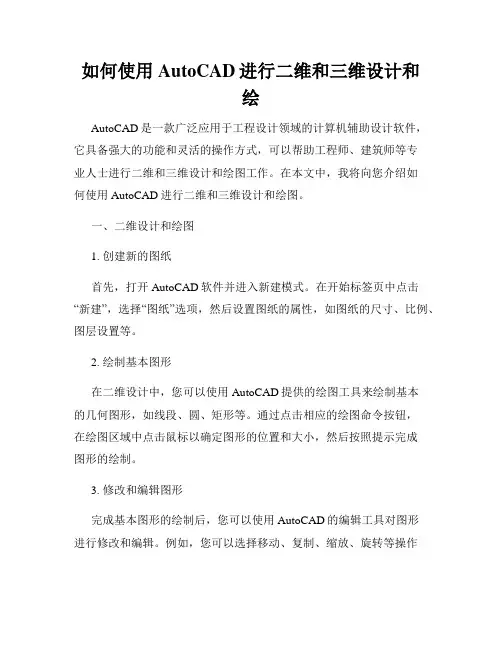
如何使用AutoCAD进行二维和三维设计和绘AutoCAD是一款广泛应用于工程设计领域的计算机辅助设计软件,它具备强大的功能和灵活的操作方式,可以帮助工程师、建筑师等专业人士进行二维和三维设计和绘图工作。
在本文中,我将向您介绍如何使用AutoCAD进行二维和三维设计和绘图。
一、二维设计和绘图1. 创建新的图纸首先,打开AutoCAD软件并进入新建模式。
在开始标签页中点击“新建”,选择“图纸”选项,然后设置图纸的属性,如图纸的尺寸、比例、图层设置等。
2. 绘制基本图形在二维设计中,您可以使用AutoCAD提供的绘图工具来绘制基本的几何图形,如线段、圆、矩形等。
通过点击相应的绘图命令按钮,在绘图区域中点击鼠标以确定图形的位置和大小,然后按照提示完成图形的绘制。
3. 修改和编辑图形完成基本图形的绘制后,您可以使用AutoCAD的编辑工具对图形进行修改和编辑。
例如,您可以选择移动、复制、缩放、旋转等操作来调整图形的位置和大小,或者使用修剪、延伸、镜像等操作来修改图形的形状。
4. 应用图层管理AutoCAD的图层功能可以帮助您对绘制的图形进行管理和控制。
您可以创建多个图层,并对不同图形分别进行分类和管理。
通过设置不同图层的显示属性,您可以控制图形的可见性和打印输出。
5. 添加文字和标注在进行绘图工作时,您可能需要添加文字和标注来说明图形的细节和尺寸。
通过选择相应的文字和标注工具,在绘图区域中输入所需的文字内容,然后将其与图形关联起来。
二、三维设计和绘图1. 创建三维模型在进行三维设计时,您需要将图纸切换到三维模式。
通过点击AutoCAD界面右上角的“3D模型”按钮,将视图切换为三维模式。
然后,您可以开始创建三维模型。
2. 使用三维绘图工具AutoCAD提供了多种三维绘图工具,您可以使用这些工具来创建三维图形。
例如,您可以使用绘制命令来创建立方体、圆柱体、球体等基本几何体,也可以使用修改命令来对三维模型进行编辑和调整。
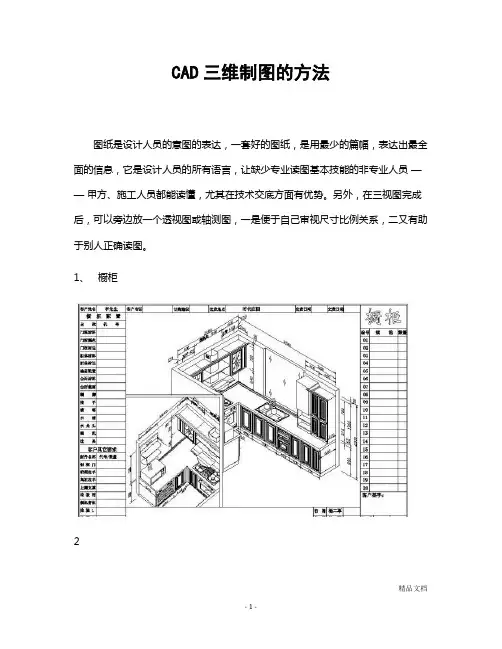
CAD三维制图的方法图纸是设计人员的意图的表达,一套好的图纸,是用最少的篇幅,表达出最全面的信息,它是设计人员的所有语言,让缺少专业读图基本技能的非专业人员——甲方、施工人员都能读懂,尤其在技术交底方面有优势。
另外,在三视图完成后,可以旁边放一个透视图或轴测图,一是便于自己审视尺寸比例关系,二又有助于别人正确读图。
1、橱柜2一、首先要熟悉的三维制图,第一部分是建模,而建模前首先要熟悉的就是以下几点:1 、等轴测视图;2 、实体创建,包括实体编辑;3 、熟练应用坐标系统;4 、根据我的经验,尽量选用东北等轴测视图。
二、实体创建视图没什么好说的。
接下来说实体创建,实体创建软件提供了几种办法: a 、基本实体(图中 2 ), b 、由面域通过拉伸或旋转创建(图中 3 ), c 、稍为复杂的图形基本可以用“实体”及“实体编辑”工具栏的其余命令实现。
其中用的最多的是布尔运算(图中 4 )。
了解和熟悉这些命令的办法很简单,鼠标放在相应图标上,左下角有提示。
在操作过程中,请一定多留意,命令提示栏的内容,没事都试试,你会有惊三、实体创建中要注意的实体创建中最要注意的是,像做任何事一样,心中必须要有整体,在此基础上,要有合理分解的思想。
下图示意:如上,亭子(包括石桌石凳)在实际绘制过程中,仅仅分解成了共大小不同的 7 个部件。
在实际作图中,要习惯于先粗后细,主要是借助图块的定义和在位编辑。
可以用最省事的,带“基点复制”后“粘贴为块”的办法,手不用太快也 2 秒搞定。
先搞好定位,布置位置后,用复制到空白处的图块,做在位编辑,进行细化。
改图或调整尺寸也很方便。
熟练以后,绘图用的时间远远小于你思考和构思的时间。
【 AutoCAD 三維建模 1 】 - 概述、基本命令 by. Shaonx 〖概述〗在眾多的輔助製圖軟體裏, AutoCAD 的平面二維製圖功能是首屈一指的。
而AutoCAD 在三維製圖方面,是顯得比其他參數化三維軟體欠缺些,但隨著AutoCAD 的版本不斷升級,其三維製圖功能必將會越來越完善,在最近的 2007 、2008 版本裏,三維功能已經新增了很多,強大了不少,像“掃掠”、“放樣”、“螺旋”、“多段體”……等等,同時,在“渲染”上,也有了很大的進步,越來越接近 3DMAX 的渲染方式。

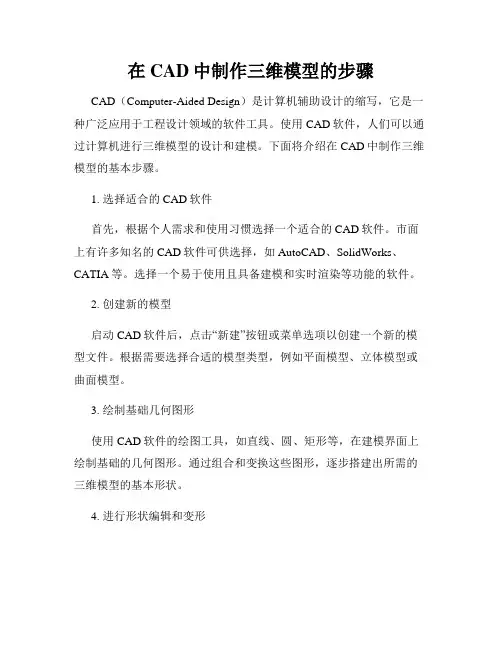
在CAD中制作三维模型的步骤CAD(Computer-Aided Design)是计算机辅助设计的缩写,它是一种广泛应用于工程设计领域的软件工具。
使用CAD软件,人们可以通过计算机进行三维模型的设计和建模。
下面将介绍在CAD中制作三维模型的基本步骤。
1. 选择适合的CAD软件首先,根据个人需求和使用习惯选择一个适合的CAD软件。
市面上有许多知名的CAD软件可供选择,如AutoCAD、SolidWorks、CATIA等。
选择一个易于使用且具备建模和实时渲染等功能的软件。
2. 创建新的模型启动CAD软件后,点击“新建”按钮或菜单选项以创建一个新的模型文件。
根据需要选择合适的模型类型,例如平面模型、立体模型或曲面模型。
3. 绘制基础几何图形使用CAD软件的绘图工具,如直线、圆、矩形等,在建模界面上绘制基础的几何图形。
通过组合和变换这些图形,逐步搭建出所需的三维模型的基本形状。
4. 进行形状编辑和变形通过CAD软件的编辑和变形工具,如拉伸、旋转、扔掉、倒圆等,对绘制的基础几何图形进行进一步的编辑和变形。
可以调整图形的大小、形状和位置,以实现三维模型的精细化调整。
5. 添加细节和功能性元素在基本形状的基础上,可以使用CAD软件提供的绘图和设计工具,进行更加细致的设计。
例如,添加棱角、倒角、斜面和孔洞等细节,以及任何所需的功能性元素。
6. 进行纹理和材质的设置使用CAD软件中的纹理和材质编辑工具,对模型表面进行设置。
可以选择不同的纹理和材质效果,添加颜色、纹理和反射效果,以使模型更加真实和具有视觉冲击力。
7. 添加光照和渲染效果通过CAD软件的光照和渲染功能,调整模型的光照效果和渲染效果。
通过添加光源、调整光线的角度和强度,以及设置阴影和反射等参数,使模型在呈现时更具逼真感。
8. 检查和修正错误在完成模型的建模和设计后,使用CAD软件的分析工具进行检查,以发现潜在的错误和问题,如重叠面、缺失面等。
及时修正这些错误,确保模型的准确性和可操作性。

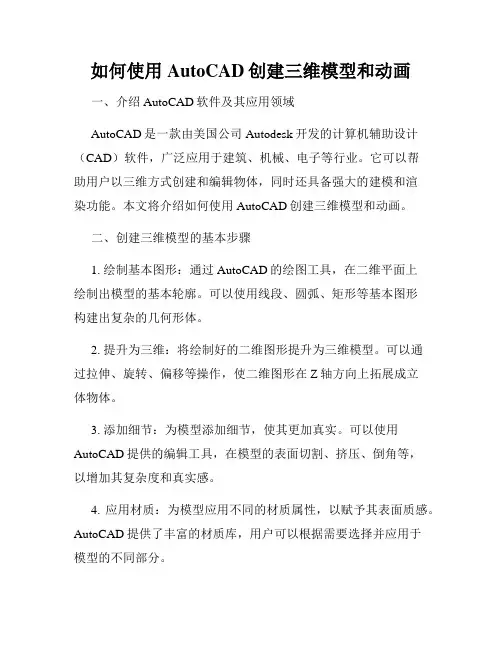
如何使用AutoCAD创建三维模型和动画一、介绍AutoCAD软件及其应用领域AutoCAD是一款由美国公司Autodesk开发的计算机辅助设计(CAD)软件,广泛应用于建筑、机械、电子等行业。
它可以帮助用户以三维方式创建和编辑物体,同时还具备强大的建模和渲染功能。
本文将介绍如何使用AutoCAD创建三维模型和动画。
二、创建三维模型的基本步骤1. 绘制基本图形:通过AutoCAD的绘图工具,在二维平面上绘制出模型的基本轮廓。
可以使用线段、圆弧、矩形等基本图形构建出复杂的几何形体。
2. 提升为三维:将绘制好的二维图形提升为三维模型。
可以通过拉伸、旋转、偏移等操作,使二维图形在Z轴方向上拓展成立体物体。
3. 添加细节:为模型添加细节,使其更加真实。
可以使用AutoCAD提供的编辑工具,在模型的表面切割、挤压、倒角等,以增加其复杂度和真实感。
4. 应用材质:为模型应用不同的材质属性,以赋予其表面质感。
AutoCAD提供了丰富的材质库,用户可以根据需要选择并应用于模型的不同部分。
5. 光照与渲染:设置场景的光照效果,通过调整光源的位置、亮度和颜色等参数,以及设定阴影和反射效果,使模型在渲染时更加真实。
6. 渲染与输出:选择不同的渲染方式,如线框、实体渲染等,对模型进行渲染。
最后,可以输出为图片或视频等格式进行保存。
三、创建三维动画的基本步骤1. 制定动画场景:首先明确所需表达的动画场景和故事情节,包括所涉及的三维模型、光照和摄像机等因素。
2. 设置关键帧:使用AutoCAD的关键帧编辑器,为动画设置关键帧。
关键帧是动画中的重要节点,其中包含了物体位置、角度、比例等的属性信息。
3. 创建路径:为物体设置动画路径,使其在场景中移动。
AutoCAD提供了多种路径编辑工具,可以根据需求绘制直线、曲线或自由形状的路径。
4. 设置动画效果:为动画中的物体添加其他效果,如旋转、缩放和淡入淡出等。
通过调整动画属性和参数,使其达到预期的效果。

CAD 如何创建三维视图和透视图CAD(Computer-Aided Design,计算机辅助设计)是一种广泛应用于各行各业的设计软件,它能够帮助设计师快速、准确地创建各种设计图纸。
在CAD中,创建三维视图和透视图是设计过程中重要的步骤之一。
本文将简要介绍CAD如何创建三维视图和透视图,并提供一些使用技巧与注意事项。
首先,我们来讨论如何创建三维视图。
在CAD软件中,三维视图能够展示设计物体的各个方向的外观,并使设计师更好地理解物体的结构和细节。
以下是创建三维视图的步骤:1. 导入或创建设计物体:首先,设计师需要导入或创建设计物体的模型。
CAD软件通常支持导入多种格式的模型文件,如STL、IGES、STEP等。
如果没有现成的模型文件,则可以通过CAD软件提供的建模工具创建物体。
2. 设置视图方向:在CAD软件中,设计师可以通过旋转、平移和缩放等操作来调整物体的视角和位置,以便获得理想的视图方向。
通过将物体旋转到适当的角度和位置,可以更好地展示物体的外观和细节。
3. 添加光源和材质:为了使三维视图更加逼真,设计师可以添加光源和材质到物体上。
通过调整光源的位置和属性,可以模拟现实中的光照效果。
同时,通过为物体分配合适的材质,可以使其表面呈现出真实的质感。
4. 渲染和输出:在完成视图设置后,设计师可以使用CAD软件提供的渲染功能来生成高质量的三维视图。
渲染是将设计物体的表面属性和光照效果计算成最终图像的过程。
渲染完成后,设计师可以选择将视图输出为图像文件,如JPEG、PNG等,或者直接在CAD软件中进行查看和编辑。
接下来,我们来介绍如何创建透视图。
透视图是一种可以将物体以透视的方式展示出来的视图,可以更好地观察物体的深度和远近关系。
以下是创建透视图的步骤:1. 设置视点和观察点:在CAD软件中,设计师需要设定透视图的视点和观察点。
视点是观察者所站立的位置,观察点是观察者注视物体的位置。
通过调整视点和观察点,可以改变透视图的倾斜程度和观察角度。
CAD 如何进行三维模型和剖视图制作CAD(Computer-Aided Design,计算机辅助设计)是一种广泛应用于工程设计领域的软件工具,它可以帮助设计师们快速地创建和修改三维模型。
在CAD中,三维模型和剖视图是非常重要的功能,因为它们能够直观地展示设计方案的外观和内部结构。
本文将介绍CAD软件中如何进行三维模型和剖视图的制作。
首先,我们来了解三维模型的制作。
在CAD软件中,通过绘制线条、曲线和面来构建三维物体。
下面是一些常用的工具和技巧:1. 绘制线条和曲线:CAD软件提供了各种绘制工具,如直线、弧线、多段线等。
可以根据需要选择合适的工具进行绘制,然后利用编辑工具对线条和曲线进行调整和修改。
2. 创建和修改面:通过将线条和曲线连接或填充,可以创建面。
可以使用填充工具对面进行颜色和材质的调整。
如果需要修改面的形状,可以使用剪切、偏移、镜像等编辑工具。
3. 三维实体操作:CAD软件支持对三维实体进行操作,如移动、旋转、缩放等。
可以利用这些工具对三维物体进行精细调整,使其符合设计要求。
在制作三维模型时,需要注意以下几点:1. 尺寸和比例:在绘制线条和创建面时,需要准确考虑物体的尺寸和比例,以确保设计的准确度和一致性。
2. 层次结构:为了方便管理和编辑,可以使用CAD软件提供的层次结构功能。
可以将不同的元素和部分分组并分配到不同的层中,以便于调整和修改。
3. 参考图像和草图:如果条件允许,可以导入参考图像或草图,并利用CAD软件提供的寻找点、绘制线条等功能进行参考和引导。
接下来,我们来介绍剖视图的制作。
剖视图是将物体按照某个平面进行切割,以展示其内部结构。
制作剖视图的步骤如下:1. 选择基准面:首先需要选择一个基准面,即从哪个方向进行切割。
可以根据需要选择水平、垂直或倾斜的切割方向。
2. 绘制切割平面:利用CAD软件提供的线条和面绘制工具,绘制一个与基准面平行的切割平面。
可以根据需要调整切割平面的位置和尺寸。
cad 里3d 制图的入门教程篇一:CAD 三维绘图教程与案例,很有用 CAD 绘制三维实体根底AutoCAD 除具有强大的二维绘图功能外,还具备根本的三维造型力气。
假设物体并无简洁的外表曲面及多变的空间构造关系,则使用AutoCAD 可以很便利地建立物体的三维模型。
本章我们将介绍AutoCAD 三维绘图的根本学问。
1、三维模型的分类及三维坐标系;2、三维图形的观看方法;3、创立根本三维实体;4、由二维对象生成三维实体; 5、编辑实体、实体的面和边;11.1 三维几何模型分类在AutoCAD 中,用户可以创立3 种类型的三维模型:线框模型、外表模型及实体模型。
这3 种模型在计算机上的显示方式是一样的,即以线架构造显示出来,但用户可用特定命令使外表模型及实体模型的真实性表现出来。
11.1.1 线框模型 (Wireframe Model) 线框模型是一种轮廓模型,它是用线〔3D 空间的直线及曲线〕表达三维立体,不包含面及体的信息。
不能使该模型消隐或着色。
又由于其不含有体的数据,用户也不能得到对象的质量、重心、体积、惯性矩等物理特性,不能进展布尔运算。
图11-1 显示了立体的线框模型,在消隐模式下也看到后面的线。
但线框模型构造简洁,易于绘制。
11.1.2 外表模型〔Surface Model〕外表模型是用物体的外表表示物体。
外表模型具有面及三维立体边界信息。
外表不透亮,能遮挡光线,因而外表模型可以被渲染及消隐。
对于计算机关心加工,用户还可以依据零件的外表模型形成完整的加工信息。
但是不能进展布尔运算。
如图 11-2 所示是两个外表模型的消隐效果,前面的薄片圆筒遮住了后面长方体的一局部。
图 11-1 线框模型 1 图 11-2 外表模型11.1.3 实体模型实体模型具有线、外表、体的全部信息。
对于此类模型,可以区分对象的内部及外部,可以对它进展打孔、切槽和添加材料等布尔运算,对实体装配进展干预检查,分析模型的质量特性,如质心、体积和惯性矩。
cad三维制图初学入门教程
很多同学会用CAD制作二维图形,但三维图形不知道从何入手。
其实制作三维图形很简单。
下面由店铺告诉大家cad三维制图初学入门教程,快跟我一起来学习吧。
cad三维制图初学入门教程
1.用合并的方法绘制路径。
路径是由几条线合并而成,
2.更改视图。
选择视图/三维视图/西南偏西等轴测。
如下图。
3.更改的视图效果如图。
新建z轴。
1.选择工具/新建/z轴矢量。
2.选择需要建立z轴的位置。
选择端点,拉伸再点。
3.建立好后如下图。
建模
1.建好后。
在z轴上绘制你需要的截面。
2.选择绘图/建模/拉伸。
3.选择拉伸的对象,选好后回车确定。
4.按右键选择路径。
5.选择你所需的路径,并按回车确定。
6.效果图如下。
真实效果
1.选择视图/视觉样式/真实。
2.最终效果如图。
CAD 3D建模技巧:使用旋转命令和轴线3D建模是一种使用计算机软件创建三维对象的技术。
在这方面,CAD软件(如AutoCAD)是最常用的工具之一。
在CAD软件中,使用旋转命令和轴线可以方便地创建各种复杂的3D模型。
本文将介绍如何使用旋转命令和轴线来进行CAD 3D建模。
1. 创建轴线在CAD软件中,轴线是一个辅助工具,用于确定旋转操作的中心轴。
首先,选择“绘图”菜单中的“线”命令。
然后,依次单击模型中的起始点和终点,以确定轴线的位置和方向。
2. 使用旋转命令一旦轴线创建完成,即可使用旋转命令对对象进行旋转。
选择“修改”菜单中的“旋转”命令,然后选择要旋转的对象。
根据提示,选择轴线作为旋转的中心轴。
接下来,输入旋转角度并按下“Enter”键。
对象将会绕着轴线进行旋转。
3. 旋转命令选项在旋转命令中,有几个选项可以调整旋转的方式。
- 基点(Base Point)选项允许您定义旋转的基准点。
在选择轴线之前,选择基准点可以将轴线放置在所需的位置上。
- 对象(Object)选项允许您选择要旋转的对象。
如果没有特定选择对象,使用该选项可以在旋转命令中进行选择。
- 复制(Copy)选项可以在旋转对象的同时创建一个副本。
这在需要保留原始对象的同时进行旋转操作时非常有用。
4. 旋转命令的应用场景使用旋转命令和轴线,可以实现多种3D建模任务。
- 创建旋转体:通过将一个平面图形绕轴线旋转,可以创建旋转体,如圆柱体、圆锥体等。
选择平面图形后,使用旋转命令指定轴线和旋转角度即可完成旋转体的创建。
- 旋转零件:在3D建模过程中,有时需要将一个零件旋转到正确的位置。
通过选择零件和指定旋转轴线,可以将其自由旋转到所需位置。
- 调整模型:如果需要微调模型的角度或方向,使用旋转命令可以轻松实现。
选择模型并指定旋转轴线和旋转角度,即可调整模型的姿态。
5. 注意事项和技巧- 在选择轴线时,应确保其位于预期的旋转中心位置。
使用点、直线等基本图形作为参考对象,可以更准确地确定轴线位置。
AutoCAD三维制图方法
说到AutoCAD大家都非常熟悉了,在绘图时经常用到,变压器中图形绘制我们会用到CAD,一般我们用CAD画二维图形,却比较少画三维图形,但有时候三维图形跟能够形象的表述问题,偶尔在工作中也会用到的,所以掌握一些三维画图的技能也是有需要的!
我以一个实例来说说三维图形绘制的一点思路吧!(如下是一个BOBBIN平面尺寸图)
首先我们要有一个思路,要怎样画这个BOBBIN的三维图呢?我们可以定一个步骤,先画什么后画什么?
我们将BOBBIN分几个部分拆开来画:下挡板、上挡板、针脚、绕线柱
一、下挡板:(根据尺寸图可以知道下挡板长15.2mm,高5.7mm,支点5.7-3.5=2.2mm,先绘制一个U型图,后组成面域/reg,然后根据总长13.7和幅宽8.7得出下挡板的厚度是2.5mm,因此拉伸/ext 2.5mm)
然后旋转换个角度
接下来画针脚:(根据尺寸图知道针脚直径0.6,4个针,针距3.0mm,并随意拉伸一个针长,这里长度约5mm)
然后将针脚移动到下挡板中:(根据尺寸图得知,针脚中心距离挡板边 1.35mm,并将针脚植入BOBBIN约1mm)
接着做出槽位:(画一个边约2mm和0.5mm的三角形,并拉伸1mm,后移动到挡板上。
利用差集工具做出槽位)
二、上挡板;根据尺寸上挡板长11.5mm*(14.8-5.7),磁芯孔5.3*4.5mm,还要做一个11.5*(9.1-5.3)的长方形,并分别拉伸0.55mm和2mm,(其中上面的2mm厚度尺寸图中没有标明,就随意拉伸一个厚度,并对上部进行圆角处理)
然后将上下挡板组合在一起
三、绕线柱:根据尺寸图得知绕线尺寸外6.5*5.3mm,内5.3*4.5mm,长度9.8mm,因此绘制两个长方形并拉伸9.8mm,然后差集将中间做孔。
接着组合起来
然后换到俯视图上,利用镜像工具出来另外一半
接着可以装上磁芯,磁芯画法就不细说了
着色后看看效果图
完成!!!(用到了面域、拉伸、旋转、UCS、修剪、圆角等工具)。